【STM32H7】第30章 ThreadX GUIX炫酷实用的时钟表盘设计,结合硬件RTC实时时钟
最新教程下载:http://www.armbbs.cn/forum.php?mod=viewthread&tid=98429
第30章 ThreadX GUIX炫酷实用的时钟表盘设计,结合硬件RTC实时时钟
本章节为大家讲解漂亮实用的时钟表盘设计,并且结合STM32的硬件RTC实时时钟。
30.1初学者重要提示
30.2 第1步,GUIX Studio创建空白窗口
30.3 第2步,GUIX Studio设置窗口回调
30.4 第3步,添加图片
30.5 第5步,窗口回调函数里面设置局部Dirty
30.6 第6步,窗口绘制回调里面绘制时钟表盘
30.7 实验例程
30.8 总结
30.1 初学者重要提示
1、 务必看第16章局部刷新的实现。
2、 GUIX实现时钟表盘的关键是实时图标旋转,即函数gx_canvas_pixelmap_draw的实现。
30.2 第1步,GUIX Studio创建空白窗口
GUIX Studio的设置方法与第11章一样。创建的界面效果如下:
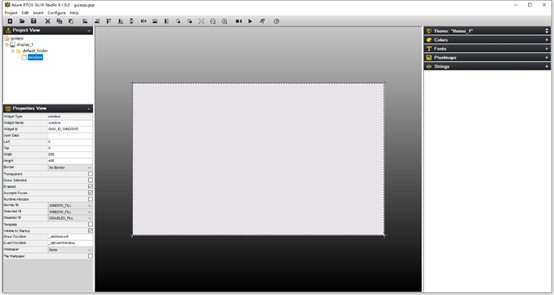
30.3 第2步,GUIX Studio设置窗口回调
30.3.1 窗口事件回调设置
下面我们为窗口控件设置一个Event Function,此功能是窗口的事件回调函数。在这个回调函数里面,大家可以处理各种事件。
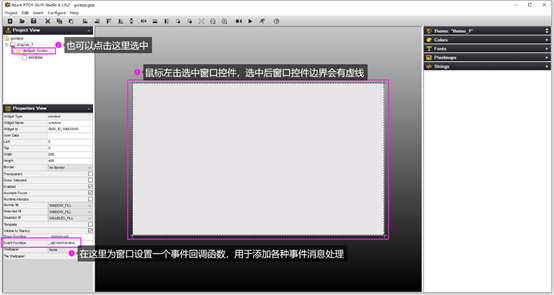
这里为Event Function设置的回调函数名为_cbEventWindow0,然后就可以使用GUIX Studio生成新的代码。生成的代码移植到硬件平台的方法看第12章即可。
30.3.2 窗口绘制回调设置
下面我们为窗口设置一个Draw Function,此功能是窗口的绘制回调函数。在这个回调函数里面,大家可以实现各种2D绘制。
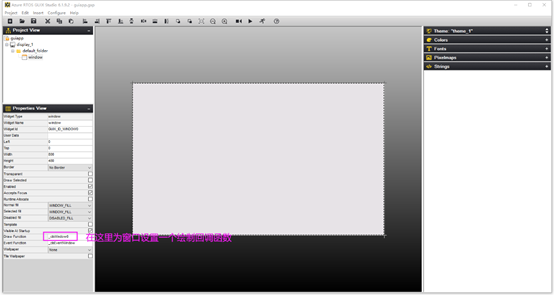
这里为Draw Function设置的回调函数名为_cbWindow0,然后就可以使用GUIX Studio生成新的代码。
30.4 第3步,添加图片
将时钟表盘背景图片,时针,分针和秒针都添加进来:
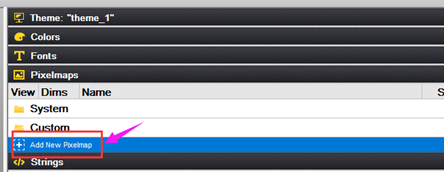
时钟图片都放在了clock文件夹中(本章教程配套例子的文件里面)
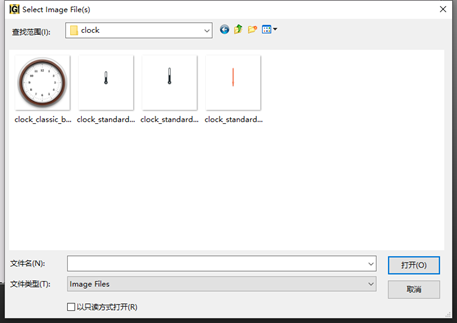
四个添加的图片都要如下方式逐一设置:
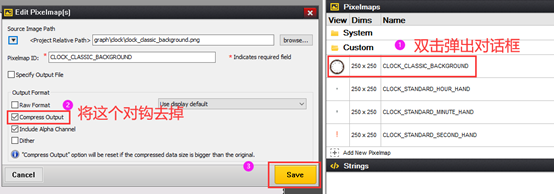
这个compress output对钩一定要去掉,否则无法正常旋转。
通过前面这三步就完了GUIX Studio的设置工作,剩下就是实际程序的配置。
30.5 第5步,窗口回调函数里面设置局部Dirty
通过设置窗口局部Dirty可以触发重绘:
/* 图像绘制区 */ GX_RECTANGLE WinPartialDraw = {0, 0, 0, 0}; /* ********************************************************************************************************* * 函 数 名: _cbEventWindow * 功能说明: 窗口window的事件回调函数 * 形 参: widget 窗口句柄 * event_ptr 事件指针 * 返 回 值: 返回0表示成功 ********************************************************************************************************* */ UINT _cbEventWindow(GX_WINDOW *widget, GX_EVENT *event_ptr) { switch (event_ptr->gx_event_type) { /* 控件显示事件 */ case GX_EVENT_SHOW: /* 启动一个GUIX定时器 */ gx_system_timer_start((GX_WIDGET *)widget, GUI_ID_Timer0, 1, 1000/6); /* 默认事件处理 */ gx_window_event_process(widget, event_ptr); break; /* 定时器时间溢出事件*/ case GX_EVENT_TIMER: if (event_ptr->gx_event_payload.gx_event_timer_id == GUI_ID_Timer0) { /* 设置窗口dirty,这样会触发窗口更新 */ gx_system_dirty_partial_add(widget, &WinPartialDraw); } break; default: return gx_window_event_process(widget, event_ptr); } return 0; }
窗口局部更新也比较容易实现,调用函数gx_system_dirty_partial_add来标记窗口为dirty,这样就会触发GUIX执行绘制回调函数。
#define gx_system_dirty_partial_add(a, b) _gxe_system_dirty_partial_add((GX_WIDGET *)a, b) UINT _gxe_system_dirty_partial_add(GX_WIDGET *widget, GX_RECTANGLE *dirty_area)
与全局更新不同的是局部更新可以设置想更新的区域,这样可以有效降低CPU和DMA2D的利用率。
1、第1个参数是大家要更新的窗口句柄。
2、第2个参数是要更新的区域。更新区域是GX_RECTANGLE类型结构体,此结构体定义了矩形区域。我们这里没有设置初始值,是在函数MainTask里面做了配置:
WinPartialDraw.gx_rectangle_right = DISPLAY_1_THEME_1_CLOCK_CLASSIC_BACKGROUND_pixelmap.gx_pixelmap_width;
WinPartialDraw.gx_rectangle_bottom = DISPLAY_1_THEME_1_CLOCK_CLASSIC_BACKGROUND_pixelmap.gx_pixelmap_height;
30.6 第6步,窗口绘制回调里面绘制时钟表盘
实现代码如下:
/* ********************************************************************************************************* * 函 数 名: _cbWindow0 * 功能说明: 窗口window的绘制回调函数 * 形 参: widget 窗口句柄 * 返 回 值: 无 ********************************************************************************************************* */ VOID _cbWindow0(GX_WINDOW *widget) { int t0; /* 用于三个指针的计数 */ int t1; int t2; GX_RECTANGLE drawto; GX_CANVAS *mycanvas; RTC_ReadClock(); /* 第一个指针计数,用于旋转秒针 */ t0 = g_tRTC.Sec * 6; /* 第二个指针计数,用于旋转分针 */ t1 = g_tRTC.Min * 6; /* 第三个指针计数,用于旋转时针 */ t2 = g_tRTC.Hour * 30; /* 默认的窗口绘制回调函数,即默认界面效果绘制 */ gx_window_draw(widget); /* 定义一个矩形框,后续的2D绘制函数都是在这个矩形范围内绘制的 */ gx_utility_rectangle_define(&drawto, WinPartialDraw.gx_rectangle_left, WinPartialDraw.gx_rectangle_top, WinPartialDraw.gx_rectangle_right, WinPartialDraw.gx_rectangle_bottom); /* 返回窗口对应的canvas画布 */ gx_widget_canvas_get(widget, &mycanvas); /* 在指定的画布上启动绘图。此功能在内部被延迟绘图算法调用,GUIX在需要画布时自动执行更新。 但是允许应用程序绕过延期绘图算法并立即执行。 首先调用gx_canvas_drawing_inititate在画布上绘画。 然后调用所需的绘图函数,然后调用gx_canvas_drawing_complete即可。 */ gx_canvas_drawing_initiate(mycanvas, widget, &drawto); /* 表盘背景绘制 */ gx_canvas_pixelmap_draw(WinPartialDraw.gx_rectangle_left, WinPartialDraw.gx_rectangle_top, (GX_PIXELMAP *)&DISPLAY_1_THEME_1_CLOCK_CLASSIC_BACKGROUND_pixelmap); /* 绘制时针 */ gx_canvas_pixelmap_rotate(WinPartialDraw.gx_rectangle_left, WinPartialDraw.gx_rectangle_top, (GX_PIXELMAP *)&DISPLAY_1_THEME_1_CLOCK_STANDARD_HOUR_HAND_pixelmap, t2, DISPLAY_1_THEME_1_CLOCK_STANDARD_HOUR_HAND_pixelmap.gx_pixelmap_width/2, DISPLAY_1_THEME_1_CLOCK_STANDARD_HOUR_HAND_pixelmap.gx_pixelmap_height/2); /* 绘制分针 */ gx_canvas_pixelmap_rotate(WinPartialDraw.gx_rectangle_left, WinPartialDraw.gx_rectangle_top, (GX_PIXELMAP *)&DISPLAY_1_THEME_1_CLOCK_STANDARD_MINUTE_HAND_pixelmap, t1, DISPLAY_1_THEME_1_CLOCK_STANDARD_MINUTE_HAND_pixelmap.gx_pixelmap_width/2, DISPLAY_1_THEME_1_CLOCK_STANDARD_MINUTE_HAND_pixelmap.gx_pixelmap_height/2); /* 绘制秒针 */ gx_canvas_pixelmap_rotate( WinPartialDraw.gx_rectangle_left, WinPartialDraw.gx_rectangle_top, (GX_PIXELMAP *)&DISPLAY_1_THEME_1_CLOCK_STANDARD_SECOND_HAND_pixelmap, t0, DISPLAY_1_THEME_1_CLOCK_STANDARD_SECOND_HAND_pixelmap.gx_pixelmap_width/2, DISPLAY_1_THEME_1_CLOCK_STANDARD_SECOND_HAND_pixelmap.gx_pixelmap_height/2); /* 用于强制立即绘制,注意,务必和gx_canvas_drawing_initiate成对调用 */ gx_canvas_drawing_complete(mycanvas, GX_TRUE); }
- 这段代码的关键是函数gx_canvas_pixelmap_draw和gx_canvas_pixelmap_rotate,函数gx_canvas_pixelmap_draw用于绘制背景,而函数gx_canvas_pixelmap_rotate用于绘制旋转的时分秒指针。
30.7 实验例程
(注,如果是电阻屏,需要做触摸校准,校准方法看本教程附件章节A)
配套例子:
本章节配套了如下两个例子供大家移植参考:
V7-2045_GUIX炫酷时钟表盘设计,结合硬件RTC
V7-2046_GUIX Studio设计时钟表盘
实验目的:
- 本章主要学习GUIX的炫酷实用时钟表盘设计。
实验内容:
1、共创建了如下几个任务,通过按下按键K1可以通过串口打印任务堆栈使用情况
App Task Start任务 :启动任务,这里用作BSP驱动包处理。
App Task MspPro任务 :消息处理,这里用作LED闪烁。
App Task UserIF任务 :按键消息处理。
App Task GUI任务 :GUI应用任务。
App Task STAT任务 :统计任务。
App Task IDLE任务 :空闲任务。
GUIX System Thread :GUI系统任务。
System Timer Thread任务:系统定时器任务。
实验效果:
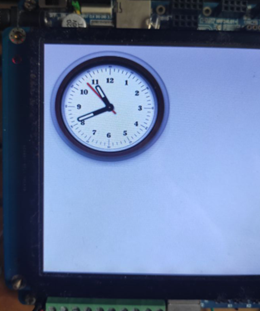
串口打印任务执行情况:
IAR,MDK AC5和AC6工程可以串口打印任务执行情况:按开发板的按键K1可以打印,波特率 115200,数据位 8,奇偶校验位无,停止位 1:

30.8 总结
本章节主要为大家讲解了时钟表盘在GUIX中的显示方法,大家也可以尝试其它方式实现时钟表盘设计。



